タスクバーに「エクスプローラー」がない場合は、![]() 「スタート」ボタンを右クリックし、表示されるメニューから「エクスプローラー」をクリックします。
「スタート」ボタンを右クリックし、表示されるメニューから「エクスプローラー」をクリックします。
Q&Aナンバー【6808-2459】更新日:2022年7月13日
このページをブックマークする(ログイン中のみ利用可)
[Windows Media Player 12] 音楽CDから取り込んだ曲の保存場所について教えてください。
| 対象機種 | すべて |
|---|---|
| 対象OS |
|
 質問
質問
Windows Media Player で音楽CDから取り込んだ曲の保存場所について教えてください。
 回答
回答
Windows Media Playerで音楽CDからパソコンに取り込んだ曲は、ご購入時の状態で「ミュージック」フォルダー内に、音楽CDごとのフォルダーが作成されて保存されます。
また、保存場所は変更することもできます。
目的に応じた項目をクリックして、ご覧ください。
ご購入時の保存場所を開く方法
お使いの環境によっては、表示される画面が異なります。

- お使いOSに応じて、次のとおり操作します。
- Windows 11 / Windows 10
タスクバーにある「エクスプローラー」をクリックします。 アドバイス
アドバイス - Windows 8.1/8
デスクトップの「PC」または、「コンピューター」をダブルクリックします。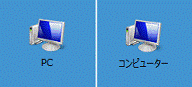 アドバイス
アドバイスデスクトップが表示されていない場合は、スタート画面のデスクトップタイルをクリックします。
- Windows 7
「コンピューター」をクリックします。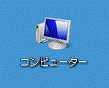
- Windows 11 / Windows 10
- 画面左側の一覧から「ミュージック」をクリックします。
- 「ミュージック」が表示されます。
パソコンに取り込んだ音楽CDが表示されていることを確認します。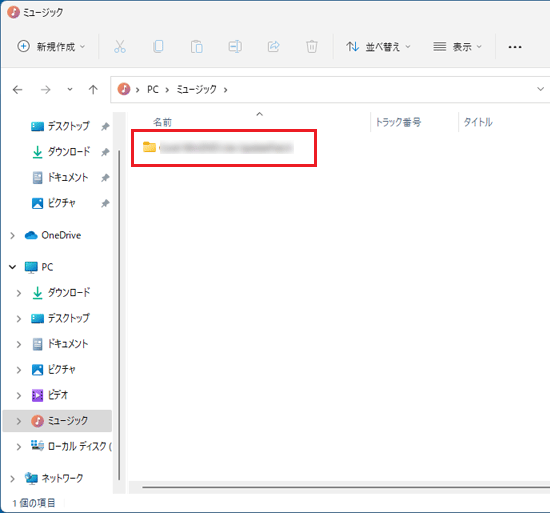
保存場所を変更する方法
保存場所を変更する方法は、次のとおりです。

- Windows Media Playerを起動します。アドバイス
Windows Media Playerの起動方法がわからない場合は、次のQ&Aをご覧ください。
- 「整理」→「オプション」の順にクリックします。
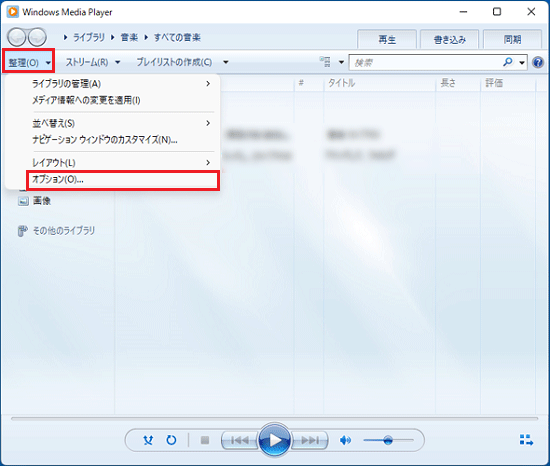
- 「音楽の取り込み」タブをクリックします。
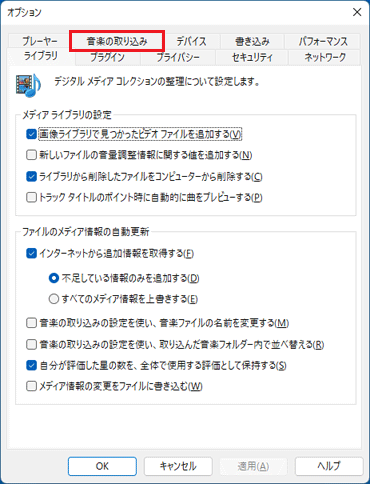
- 「取り込んだ音楽を保存する場所」の「変更」ボタンをクリックします。
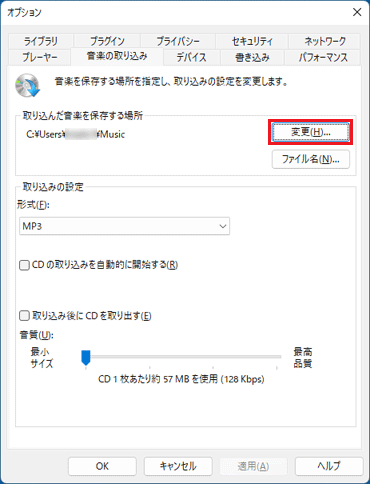
- 「フォルダーの参照」が表示されます。
保存先のフォルダーをクリックして、選択します。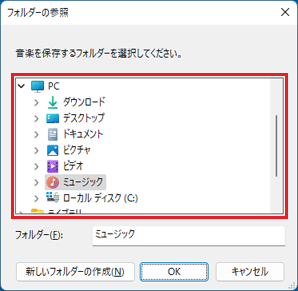
- 「OK」ボタンをクリックします。
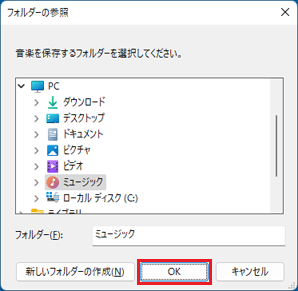
- 「オプション」の「OK」ボタンをクリックします。
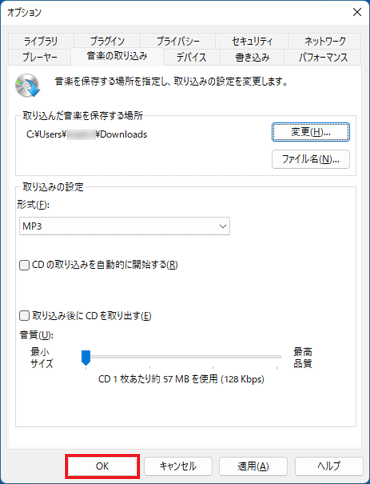

 [Windows Media Player 12] 初期設定をする方法を教えてください。
[Windows Media Player 12] 初期設定をする方法を教えてください。

